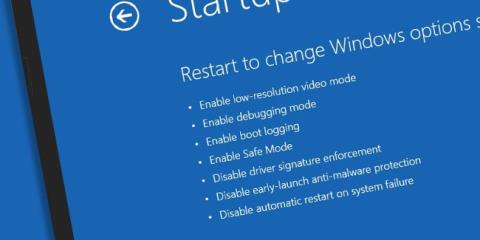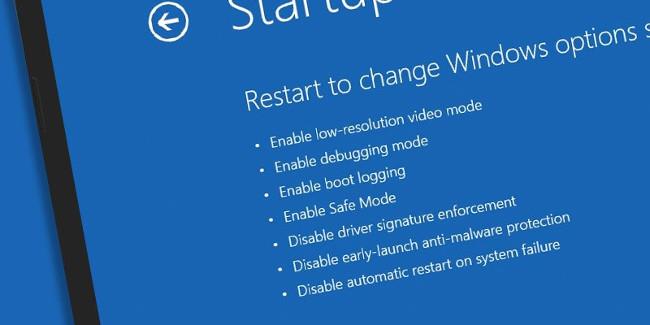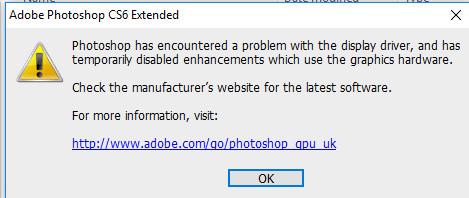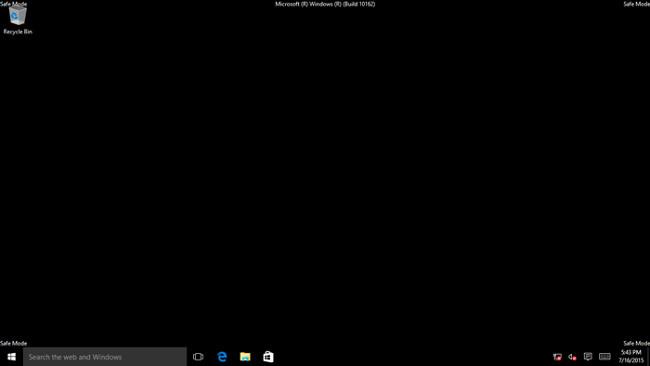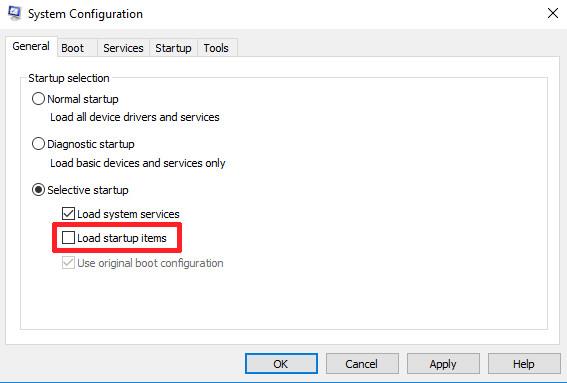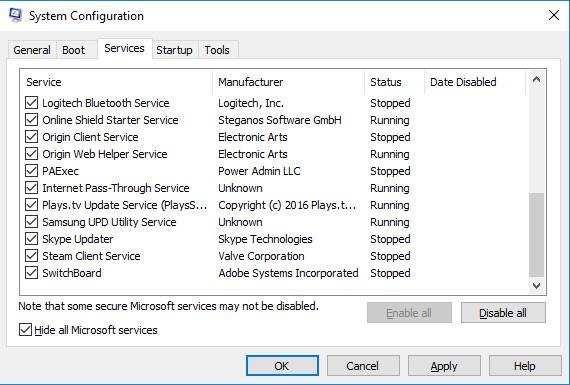Pohjimmiltaan Clean Boot ja Safe Mode ovat melko samanlaisia, vaikka ne suorittavat saman toiminnon. Toinen tarjoaa käyttäjille puhtaan ympäristön Windowsin käynnistystä varten ja toinen turvatilan, jossa käyttäjät voivat käyttää ja korjata virheitä.
Puhdasta käynnistystä ja vikasietotilaa käytetään kuitenkin eri tilanteissa erilaisten ongelmien korjaamiseen. On tärkeää, että tiedät, milloin käyttää vikasietotilaa ja milloin vikasietotilaa.
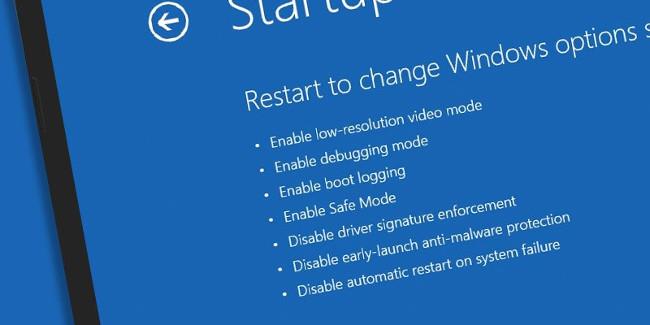
Osa 1: Vikasietotila
1. Vikasietotila
Jos olet Windows -käyttäjä, vikasietotila ei varmasti ole sinulle vieras. Vikasietotila toimii poistamalla käytöstä lähes kaiken Windowsissa paitsi Windowsin käyttämän ydinprosessin .
Clean Boot käyttää Windowsia ilman GPU-ohjaimia, äänikortin ohjaimia tai kolmannen osapuolen ohjelmistoja. Jopa Windowsiin integroidut palvelut, kuten Search, Security Center, Windows Update ja Sticky Notes, eivät toimi.
Toisin kuin luulisi, että useimpia ohjelmia voi ajaa vikasietotilassa, mutta todellisuudessa tämä toiminto on rajallinen. Jos haluat suorittaa ohjelmia vikasietotilassa, sinun on varmistettava, että ohjelman ohjain on poistettu käytöstä. Esimerkiksi Photoshop-ohjelma, kun käynnistät ohjelman vikasietotilassa, saat virheilmoituksen näytölle.
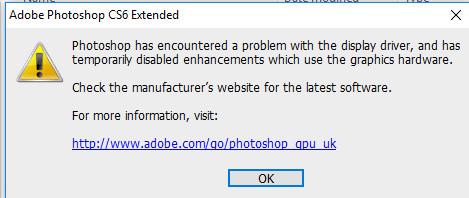
Vikasietotilaa käytetään pääasiassa ongelmien, virheiden, hidastumisen ja kaatumisen sekä Windows-tietokoneissa jatkuvasti ilmenevien virheiden eristämiseen.
2. Milloin vikasietotilaa tulee käyttää
- Suorita virustentorjuntaohjelma, kun epäilet haittaohjelmien hyökkäävän tietokoneellesi.
- Tarkista laitteistovirheet – jos Windows-tietokoneesi jumiutuu edelleen vikasietotilassa, se on todennäköisesti merkki laitteistovioista.
- Suorita järjestelmän palautus, jos tietokoneesi ei voi käynnistyä normaalitilassa.
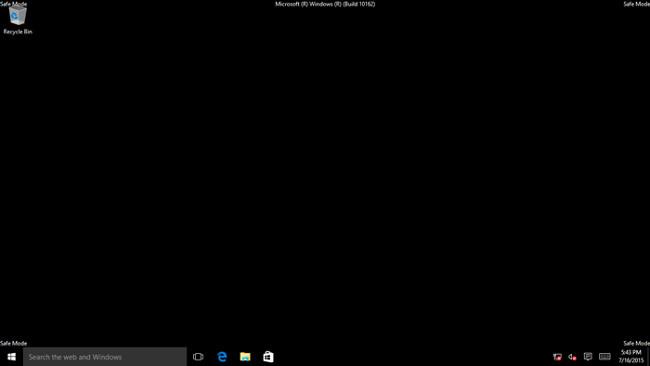
3. Kuinka päästään vikasietotilaan?
On monia tapoja käynnistää Windows-tietokone vikasietotilassa, yksinkertaisin tapa on painaa F8-näppäintä , kun tietokone käynnistyy (ennen kuin Windows-logo tulee näkyviin) . Valitse sitten Advanced Boot Options ( Käynnistyksen lisäasetukset) -näytössä nuolinäppäimillä Vikasietotila-vaihtoehto ja paina Enter .
Lisäksi lukijat voivat katsoa lisätietoja ja tapoja käynnistää Windows 10/8/7 -tietokoneet vikasietotilassa täältä .
Osa 2: Puhdas käynnistys
1. Puhdista käynnistys
Toisin kuin vikasietotila, Clean Boot ei ole " virallinen " Windows-vaihtoehto, vaan vain vaihtoehto, jonka voit valita. Clean Boot sisältää prosessin, jolla kaikki käynnistysohjelmat ja kolmannen osapuolen palvelut poistetaan manuaalisesti käytöstä Windowsin käynnistyksen aikana.
Voit suorittaa Clean Bootin, jos tietokoneen käynnistyksen aikana ilmenee satunnaisesti virhe tai jos tietokoneen ohjelmat jumiutuvat ja niiden mukana tulee virhesanoma.
Clean Bootin suorittamisen jälkeen Windows-tietokoneesi toimii taas normaalisti ja voit aktivoida uudelleen kaikki ohjelmat ja palvelut, jotka haluat käynnistää Windowsissa.
Jos virhe ilmenee uudelleen ohjelmien ja palveluiden uudelleenaktivoinnin aikana, voit tunnistaa, mikä ohjelma tai palvelu aiheuttaa virheen, ja voit korjata sen poistamalla tai päivittämällä ohjelman.
2. Milloin Clean Boot -ohjelmaa käytetään?
Kun ohjelmistovirheet tai ohjelmat Windows-tietokoneissa jäätyvät.
3. Kuinka puhdas käynnistys suoritetaan?
Suorita puhdas käynnistys seuraavasti:
Paina Windows+R- näppäinyhdistelmää avataksesi Suorita- komento-ikkunan , kirjoita sitten msconfig Suorita-komento-ikkunaan ja paina Enter-näppäintä avataksesi System Configuration -ikkunan .
Napsauta Järjestelmän kokoonpano -ikkunassa Valikoiva käynnistys ja poista sitten valinta Load startup items -ruudusta .
Napsauta sitten Palvelut-välilehteä , valitse Piilota kaikki Microsoft-palvelut ikkunan alakulmassa ja napsauta sitten Poista kaikki käytöstä poistaaksesi kaikki muut kuin Microsoftin käynnistyspalvelut. Napsauta OK ja jatka käynnistääksesi Windows-tietokoneesi uudelleen.
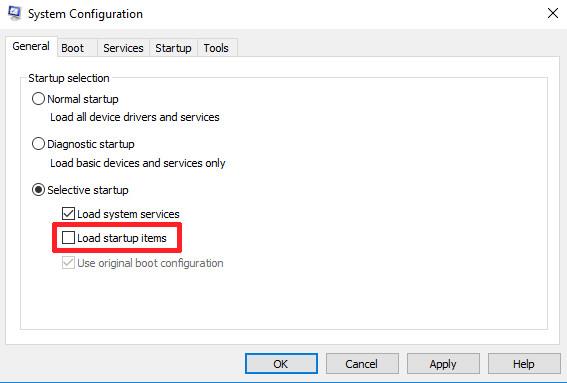
Tässä vaiheessa Windows käynnistyy puhtaaseen käynnistykseen , jonka jälkeen voit etsiä ja havaita, mitkä sovellukset, ohjelmat tai ohjelmistot ovat "syyllisiä" aiheuttaneet virheen, ja löytää tapoja korjata kohtaamasi ongelmat ja ongelmat.
Jos haluat määrittää Windowsin normaaliin käynnistystilaan, noudata samoja vaiheita ja valitse Järjestelmän kokoonpano -ikkunassa Normaali käynnistys .
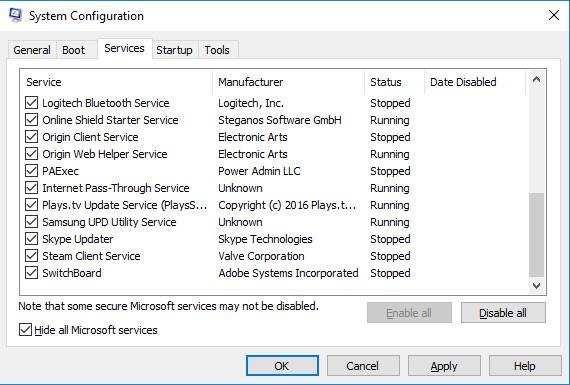
Lukijat voivat oppia lisää puhtaan käynnistyksen suorittamisesta Windows 10/8/7 -tietokoneissa täältä.
Katso lisää alla olevista artikkeleista:
Onnea!